DNS が Xbox サーバー名エラーを解決できない問題を修正する方法?
Xbox 本体がインターネットに正常に接続するための有効な DNS アドレスを修正できない場合があり、その場合、「DNS Not Resolved Xbox Server Name 」エラーが表示されることがあります。多くのユーザーは、ワイヤレス ネットワークを使用してアクセスするときにこのエラーに遭遇します。あなたも同じ問題に直面しているなら、あなたは正しいページにいます。
Microsoft は、便利なオペレーティング システム、高速でスムーズなブラウザ「Edge」、ゲーム エリア Xbox など、最高品質のサービスをユーザーに提供することを信じています。すべての Microsoft サービスにより、ユーザーは効率的な方法でデジタル世界を楽しみ、体験できるようになります。
DNS が Xbox サーバー名を解決できないエラーとは何ですか?
ただし、ディスプレイに「DNS が Xbox サーバー名を解決できません」というエラー メッセージが表示された場合は、Xbox がインターネットに接続するために DNS を読み取ることができないときに発生する可能性があります。したがって、原因は無効な DNS アドレス、またはコンソール側にある可能性があります。したがって、それらを修正するだけで、Xbox の優れた機能を楽しむことができます。
DNS が Xbox サーバー名を解決できないエラーを修正するにはどうすればよいですか?
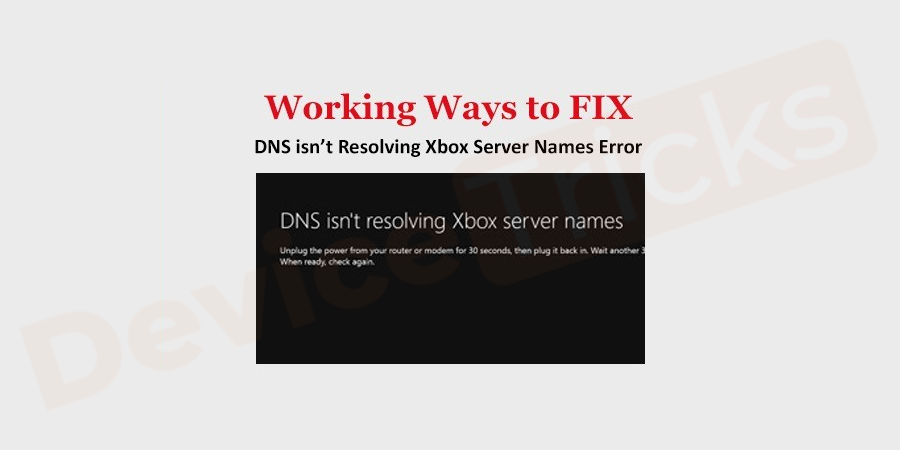
# 前述したように、問題は無効な DNS アドレスに起因する可能性があるため、同じものを手動で設定する必要があります。便宜上、手順を示します。下に。
本体とルーターをリセットする
事前定義された DNS アドレスを設定する前に、Xbox 本体とルーターを再起動してみることをお勧めします。この方法は単純に見えますが、コンソールとルーターのリセットにより常にネットワークを再起動できるため、多くのユーザーがエラーを修正するのに役立ちました。
まず、ホストとルーターの主電源を抜き、すべてのコンデンサが充電モードになっていないことを確認し、ネットワークに再接続するときにエラーが発生しないことを確認します。
- Xbox ロゴを 10 秒以上押して、 本体の電源を切ります。

- 今すぐ電源コードを取り外します。

- ルーターの電源を切り、電源コードを差し込みます。 3 分後、ケーブルを接続し、両方のデバイスの電源をオンにします。
- 次に、Xbox をネットワークに接続して、エラーがないか確認してください。
- DNS アドレスの設定
スタート ボタンを押し、電源メニューの上にある 設定アイコンをクリックします。
「設定」- ページに
- 「ネットワークとインターネット」 セクションが表示されるので、それをクリックします。 Win キーを押してコントロール パネルを開くこともできます。 その後、「ネットワーク ステータス」ページが表示されます。ページを下にスクロールして ## を選択する必要があります。 # 「ネットワークと共有センター」。
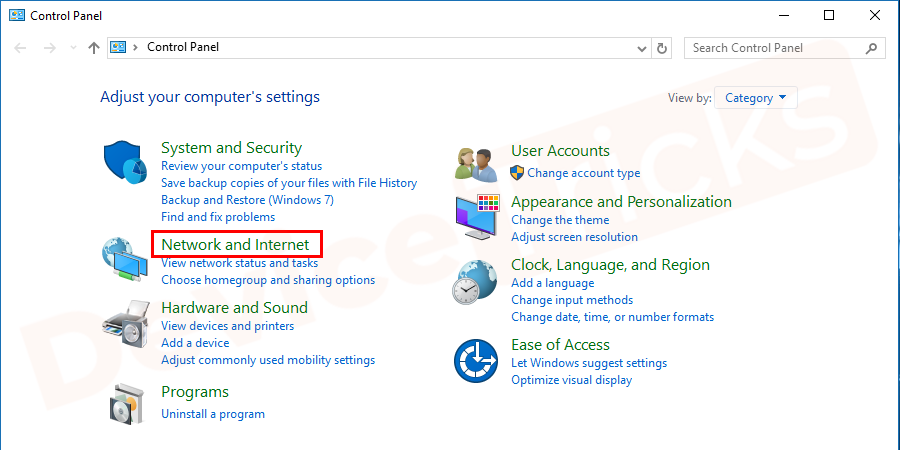
- #基本的なネットワーク情報を提供するページがすぐに表示されます。ページの左端で、いくつかのオプションを取得し、「アダプター設定の変更」をクリックします。
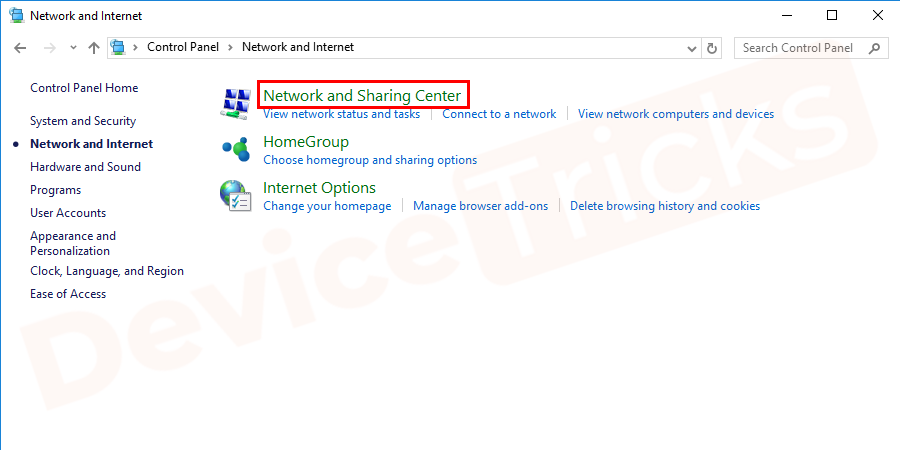
- 次に、優先ネットワークを選択し、それを右クリックして、リストから
- [プロパティ] を選択します。
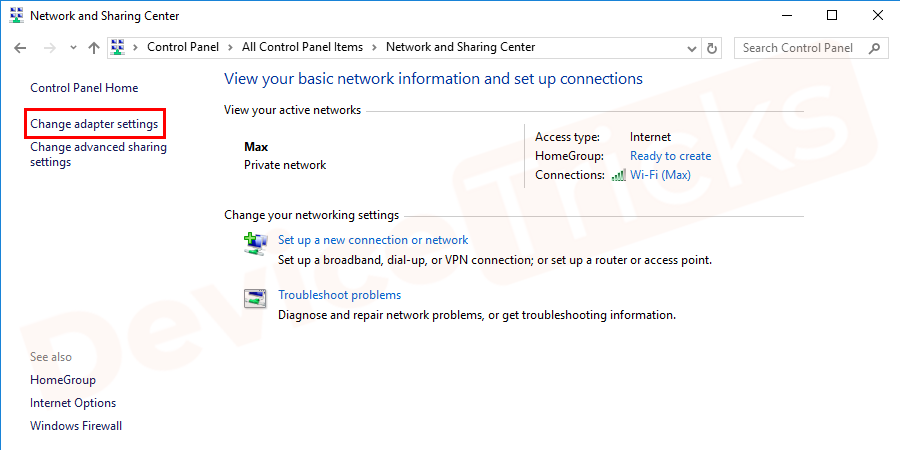
- その後、新しいポップアップ ウィンドウが表示され、
- 「インターネット プロトコル バージョン」を選択する必要があります。チェックボックス 4
IP バージョン 4 を選択した後、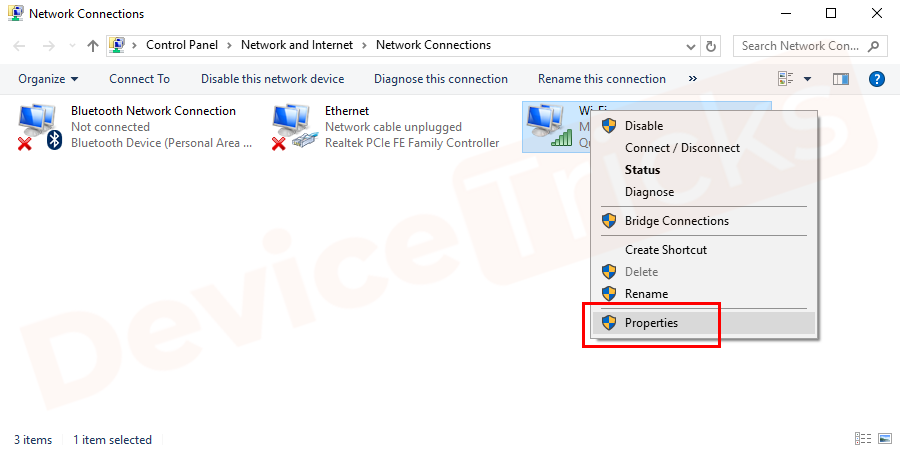 [プロパティ]
[プロパティ]
-
- この後、DNS アドレスを設定できる新しいウィンドウが表示されます。 [IP アドレスを自動的に取得する] をクリックし、[次の DNS サーバー アドレスを使用する] ラジオ ボタンを選択します。ここでは、"優先 DNS サーバー" ボックスの前に 8.8.8.8 を入力し、"代替 DNS に 8.8 を入力する必要があります。 .4.4 サーバーの #'' ボックスの前にあります。タスクが完了したら、「OK」 ボタンをクリックします。
今すぐ
- コンピューターを再起動し、本体をインターネットに接続して、Xbox one DNS エラーを解決します。
- ルーターをリセットします
ルーターが正しく構成されていないため、「DNS が Xbox サーバー名を解決できません」Xbox one エラーが発生し、同じ問題が解決されない可能性があります。 、ルーターをデフォルト設定にリセットする必要があります。上記の解決策の手順を以下に示します。正しく実行してください。
すべての周辺機器をルーターから外し、元に戻して
リセット- ボタンを探します。
紙ピン リセット ボタンを提供するメーカーもあれば、ボタンの代わりに小さな穴を作成するだけのメーカーもあります。したがって、この場合は、
リセット ボタンを提供するメーカーもあれば、ボタンの代わりに小さな穴を作成するだけのメーカーもあります。したがって、この場合は、- が必要になります。
「Reset
- 」とマークされた穴に紙ピンを差し込みます。
- 次に、すべての周辺機器をルーターに接続し、ブート します。
 上記のタスクを完了したら、Xbox 本体がインターネットに正常に接続されているかどうかを確認する必要があります。
上記のタスクを完了したら、Xbox 本体がインターネットに正常に接続されているかどうかを確認する必要があります。 - ネットワーク ドライバーを更新する
アプリケーションが効果的にインターネットに接続できるようにし、Xbox One DNS エラーを回避できるように、更新されたネットワーク ドライバーにアクセスすることを常にお勧めします。結果は同じです。したがって、同じ問題を解決するには、ネットワーク アダプターを更新する必要があります。その手順は次のとおりです。
[
スタート- ] メニューをクリックし、検索バーに「
- デバイス マネージャー 」と入力して、[Enter] キーを押します。 Win X M キーを直接押して開くこともできます。
[ネットワーク アダプター] [デバイス マネージャー] ページが画面に表示され、
[デバイス マネージャー] ページが画面に表示され、- セクションに移動してダブルクリックします。ドライバープログラムリストを取得します。
ドライバー ソフトウェアの更新 ドライバーのリストを取得したら、ドライバーを 1 つ選択し、それを右クリックして [
ドライバーのリストを取得したら、ドライバーを 1 つ選択し、それを右クリックして [- ] を選択します。 」。
再起動 少し待って、Windows がタスクを完了するまで待ってください。プロセスが完了したら、必ずコンピュータを
少し待って、Windows がタスクを完了するまで待ってください。プロセスが完了したら、必ずコンピュータを - してください。
- 有線接続を使用する
ネットワーク接続を有線接続に変更すると問題が解決したと報告するユーザーもいます。これらの方法で問題が解決しない場合は、有線接続を試すこともできます。

以上がDNS が Xbox サーバー名エラーを解決できない問題を修正する方法?の詳細内容です。詳細については、PHP 中国語 Web サイトの他の関連記事を参照してください。

ホットAIツール

Undress AI Tool
脱衣画像を無料で

Undresser.AI Undress
リアルなヌード写真を作成する AI 搭載アプリ

AI Clothes Remover
写真から衣服を削除するオンライン AI ツール。

Clothoff.io
AI衣類リムーバー

Video Face Swap
完全無料の AI 顔交換ツールを使用して、あらゆるビデオの顔を簡単に交換できます。

人気の記事

ホットツール

メモ帳++7.3.1
使いやすく無料のコードエディター

SublimeText3 中国語版
中国語版、とても使いやすい

ゼンドスタジオ 13.0.1
強力な PHP 統合開発環境

ドリームウィーバー CS6
ビジュアル Web 開発ツール

SublimeText3 Mac版
神レベルのコード編集ソフト(SublimeText3)
 IDP 汎用マルウェアとは何ですか?それはウイルスですか、それとも誤検知ですか?
May 14, 2023 pm 01:04 PM
IDP 汎用マルウェアとは何ですか?それはウイルスですか、それとも誤検知ですか?
May 14, 2023 pm 01:04 PM
日曜日の午後、あなたは PC でお気に入りのゲームを楽しんでいます。ゲームはもうすぐ終了しますが、ポップアップ ウィンドウによって突然中断されます。ウイルス対策プログラムから「IDP.一般的な脅威が検出されました」という警告メッセージが表示されると、イライラすると同時に不安を感じます。それはウイルスですか、それとも単なる警告ですか?非常に混乱していたので、なんとかインターネット上でこのページにたどり着いたのでしょう。心配しないでください。あなたの懸念はすぐに解決されます。 IDP とはどういう意味ですか? IDP は、ウイルス対策プログラムの ID 検出保護メカニズムであり、銀行資格情報、重要な書類、ID カードなどの ID に関連する個人データがトロイの木馬やウイルスによってコンピュータに盗まれるのを防ぎます。ウイルス対策プログラムがファイルの種類の検出に失敗し、警告を発する場合、通常は
 Google Chrome の「DNS プローブが終了しました。インターネットがありません」エラー - 修正方法?
Apr 18, 2023 pm 09:31 PM
Google Chrome の「DNS プローブが終了しました。インターネットがありません」エラー - 修正方法?
Apr 18, 2023 pm 09:31 PM
明日締切のプレゼンテーションに取り組んでいるときに、何時間も検索してきたすべての統計情報を含む完璧な Web ページを見つけたと想像してください。これを開くと、Web ページではなく、小さなティラノサウルスが表示され、その下に小さな DNS_PROBE_FINISHED_NO_INTERNET エラーが書かれています。インターネットがない状態で DNS プローブが開始されると、どれほどイライラするでしょうか?消防士のように、このエラーに関する差し迫った質問すべてにすぐに答えられるよう努めます。 DNS_Probe_Finished_No_Internet エラーとは何ですか? DNS_PROBE エラーは Google Chrome ユーザーにとって非常に一般的で、主に
 Windows で「NVIDIA に接続できません」エラーを修正するにはどうすればよいですか?
May 04, 2023 am 08:40 AM
Windows で「NVIDIA に接続できません」エラーを修正するにはどうすればよいですか?
May 04, 2023 am 08:40 AM
「NVIDIA に接続できません。後でもう一度お試しください」というエラーが画面に表示される場合は、GeForceExperience アプリケーションが NVIDIA に接続できないため、このような問題が発生することを意味します。ほとんどの場合、エラー通知は次のようになります。「NVIDIA に接続できません。後でもう一度お試しください。」または「NVIDIA に接続できません。インターネット接続を確認してください。」多くのユーザーがこの問題に直面しており、GeForceExperience を開けないエラーを報告しているのはあなただけではありません。したがって、同じ問題を解決するために、この問題を克服するのに役立ついくつかの有益な解決策があります。解決策のセクションに進む前に、このエラーが発生する理由について説明します。続く
 Steamのファイルアクセス許可エラーを修正するにはどうすればよいですか?
May 19, 2023 pm 04:03 PM
Steamのファイルアクセス許可エラーを修正するにはどうすればよいですか?
May 19, 2023 pm 04:03 PM
Steam は、アクション満載のゲームやアドベンチャー ゲームなどを提供するゲーム プラットフォームです。つまり、あらゆる種類のゲームを見つけることができるゲーマーにとって理想的なハブです。 Steam が優れたアプリケーションであることは間違いありませんが、一部のユーザーはプラットフォームに効率的にアクセスできず、その背後にある理由は「Steam のファイル権限の欠落」という問題です。したがって、この問題は非常に一般的なものであり、いくつかの簡単な解決策を使えばすぐに解決できるため、あなたが同じリストに属していても心配する必要はありません。ただし、解決策のセクションに進む前に、「Steam アップデートでファイルのアクセス許可が欠落している」問題の背後にある理由を理解しましょう。原因が分かれば修正は簡単です
 win10 でネットワーク パスが見つからないというメッセージ 80070035 が表示された場合はどうすればよいですか?
May 12, 2023 pm 05:17 PM
win10 でネットワーク パスが見つからないというメッセージ 80070035 が表示された場合はどうすればよいですか?
May 12, 2023 pm 05:17 PM
プロンプト 80070035 ネットワーク パスが win10 で見つかりません。 1. [ネットワーク]、[ネットワークとインターネットの設定を開く] の順にクリックし、[ネットワークと共有センター] を選択してから、[詳細な共有設定の変更] を選択し、[共有を有効にする] にチェックを入れます。 2. 「ネットワークと共有センター」に戻り、「ブロードバンド接続」をクリックして「プロパティ」を選択し、「ネットワーク」をクリックして、「Microsoft ネットワーク クライアント」にチェックを入れます。終わり"。
 Windows 10 でプリント スクリーンが機能しない問題を解決するにはどうすればよいですか?
Apr 14, 2023 am 08:37 AM
Windows 10 でプリント スクリーンが機能しない問題を解決するにはどうすればよいですか?
Apr 14, 2023 am 08:37 AM
Windows 10 で Print Screen (PrtSc) キーを使用してスクリーンショットをキャプチャしようとすると、「Print Screen が機能しません」というメッセージが表示されますか?心配しないでください。あなたは一人ではありません。多くの Windows 10 ユーザーは、プリント スクリーン機能が突然動作しなくなり、フォーラムのスレッドでエラーについて苦情を言ったことを経験しています。これは確かに非常に厄介ですが、一般的な問題です。Windows 10 の画面キャプチャが機能しない問題、または Print Screen キーが機能しなくなった問題にまだ対処している場合は、幸運なことに、あなたは正しい場所にいます。この記事では、修正方法を学びます
 LG スマート TV をリモコンなしで使用するにはどうすればよいですか?
Apr 16, 2023 pm 03:07 PM
LG スマート TV をリモコンなしで使用するにはどうすればよいですか?
Apr 16, 2023 pm 03:07 PM
現在、ほとんどの人が自宅やオフィスエリアに LED スマート TV を持っており、このアップグレードされた TV はデジタル化に役立ちます。さらに、これらのスマート TV は、コンピューターデバイスおよびスマートフォンデバイスとして機能します。スマート TV は、ローカル チャンネルをブロードキャストするデバイスにすぎず、単一のデバイスでソーシャル メディアやその他のメディア プラットフォーム Web サイトを表示することもできます。これらのデバイスは Wi-Fi 経由で接続するため、コンピューター デバイスやスマートフォンからテレビにアクセスできます。リモコン設定を使用すると、LG TV で利用できるすべてのタイプのサービスにアクセスできます。たとえば、リモコンなしで LG TV を Wi-Fi に接続する必要がある場合は、USB マウスを使用して TV Connect に接続する必要があります。ワイヤレスネットワークに接続します。方法
 502 Bad Gateway エラーを修正するにはどうすればよいですか?
Apr 14, 2023 am 09:07 AM
502 Bad Gateway エラーを修正するにはどうすればよいですか?
Apr 14, 2023 am 09:07 AM
私たちは生活を楽にしてくれるテクノロジーに感謝しなければなりませんが、同じテクノロジーが技術的な不具合の犠牲になることもよくあります。 502 Bad Gateway は、遭遇する可能性のある技術的な不具合の 1 つです。これは、あるサーバーが別のサーバーから有効な応答を取得できないことを示します。 502 Bad Gateway エラーとは具体的に何なのか疑問に思っている場合は、読み続けてください。 502 Bad Gateway とはどういう意味ですか?これは単なる HTTP ステータス コードであり、特定のサーバーが別のサーバーから応答を受信できないのと同様です。 502 Bad Gateway エラーは、特定の設定に完全に依存します。どのオペレーティング システムでも、いつでもどのブラウザでもこの問題が発生する可能性があります。




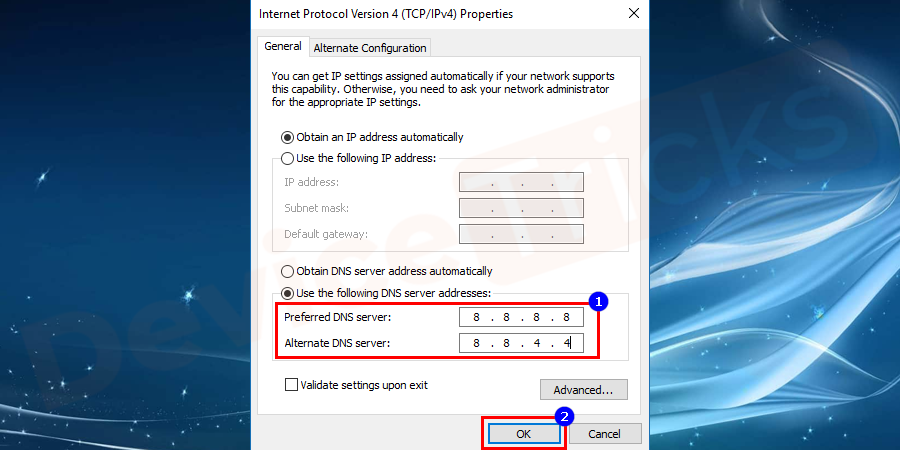
 リセット ボタンを提供するメーカーもあれば、ボタンの代わりに小さな穴を作成するだけのメーカーもあります。したがって、この場合は、
リセット ボタンを提供するメーカーもあれば、ボタンの代わりに小さな穴を作成するだけのメーカーもあります。したがって、この場合は、
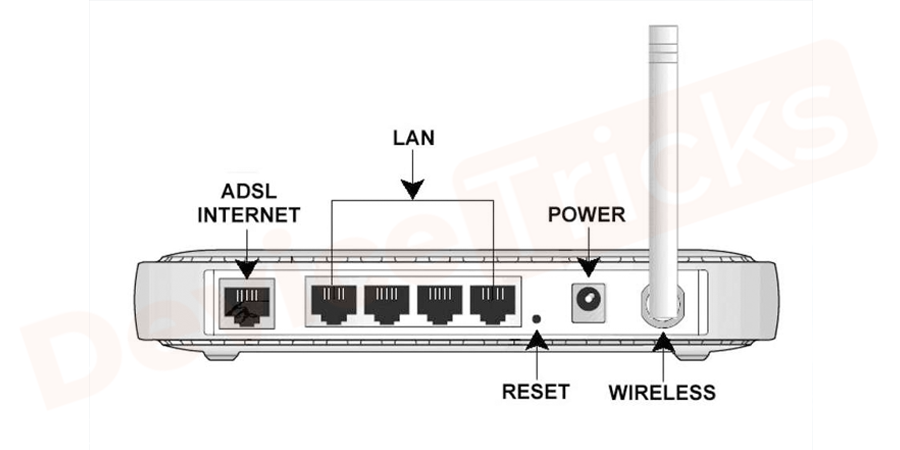 上記のタスクを完了したら、Xbox 本体がインターネットに正常に接続されているかどうかを確認する必要があります。
上記のタスクを完了したら、Xbox 本体がインターネットに正常に接続されているかどうかを確認する必要があります。 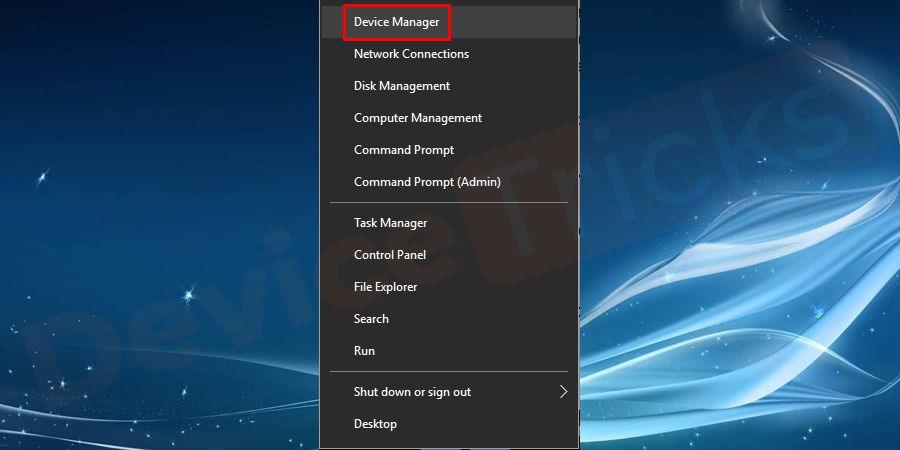 [デバイス マネージャー] ページが画面に表示され、
[デバイス マネージャー] ページが画面に表示され、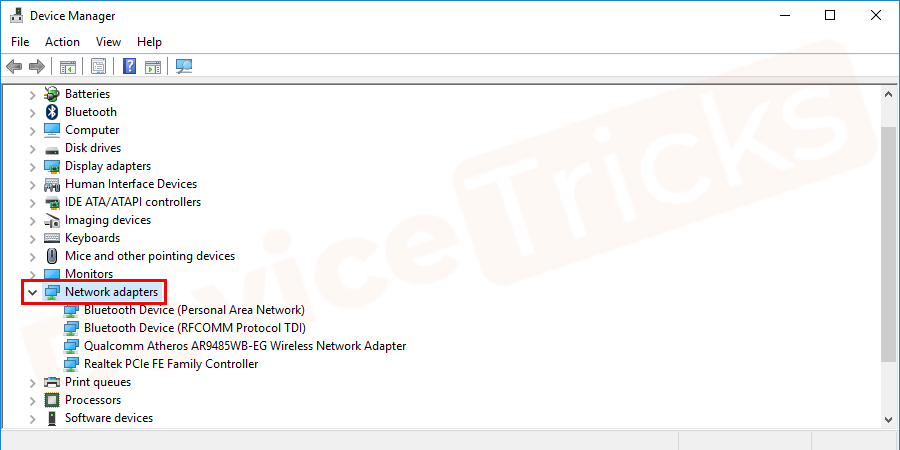 ドライバーのリストを取得したら、ドライバーを 1 つ選択し、それを右クリックして [
ドライバーのリストを取得したら、ドライバーを 1 つ選択し、それを右クリックして [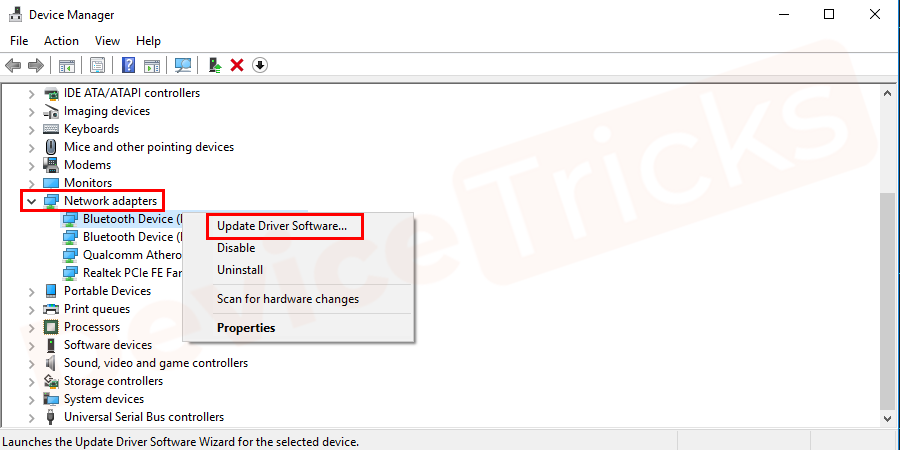 少し待って、Windows がタスクを完了するまで待ってください。プロセスが完了したら、必ずコンピュータを
少し待って、Windows がタスクを完了するまで待ってください。プロセスが完了したら、必ずコンピュータを 


